Konversi JPG menjadi RGB
Cara mengonversi gambar JPG menjadi file RGB mentah menggunakan perangkat lunak teratas seperti ImageMagick dan Photoshop.
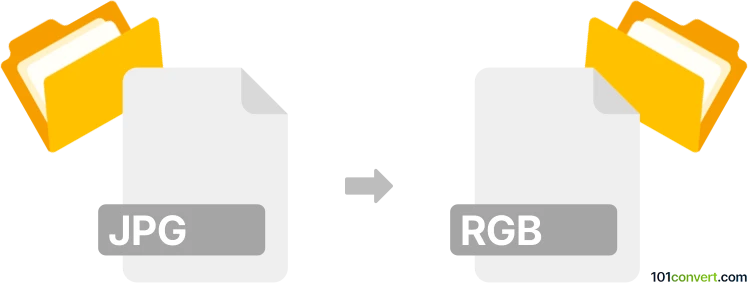
Bagaimana mengkonversi jpg ke rgb berkas
- Lainnya
- Belum ada peringkat.
101convert.com assistant bot
1hr
Memahami Format File JPG dan RGB
JPG (atau JPEG) adalah format gambar terkompresi yang banyak digunakan dan dikenal karena keseimbangan antara kualitas gambar dan ukuran file. Format ini biasanya digunakan untuk fotografi dan gambar web. RGB files, di sisi lain, biasanya merujuk pada data gambar mentah atau tidak terkompresi di mana setiap pixel direpresentasikan oleh nilai Warna Merah, Hijau, dan Biru. RGB files sering digunakan dalam pengolahan citra, aplikasi ilmiah, dan pengembangan grafis.
Kenapa mengonversi JPG ke RGB?
Mengonversi JPG ke file RGB berguna ketika Anda membutuhkan data pixel mentah tanpa kompresi untuk pengeditan lanjutan, analisis, atau digunakan dalam perangkat lunak khusus yang memerlukan input RGB. Konversi ini menghilangkan artefak kompresi dan memberikan akses langsung ke nilai warna pixel.
Cara mengonversi JPG ke RGB
Untuk mengonversi gambar JPG ke file RGB, Anda membutuhkan perangkat lunak yang dapat membaca file JPG dan mengekspor atau menyimpan mereka sebagai data RGB mentah. Prosesnya biasanya melibatkan membuka JPG, kemudian mengekspor atau menyimpannya dalam format RGB.
Perangkat lunak terbaik untuk konversi JPG ke RGB
- Adobe Photoshop: Buka file JPG Anda, lalu gunakan File → Save As atau File → Export → Save for Web (Legacy) dan pilih format mentah seperti RAW atau RGB jika tersedia. Anda mungkin perlu menggunakan plugin atau skrip untuk ekspor RGB langsung.
- IrfanView: Buka JPG, lalu gunakan File → Save As dan pilih RAW sebagai format output. Ini akan menyimpan gambar sebagai data RGB mentah.
- ImageMagick (baris perintah): Gunakan perintah
convert input.jpg rgb:output.rgbuntuk mengonversi JPG Anda ke file RGB.
Tips untuk konversi yang sukses
- Kesadaran bahwa file RGB jauh lebih besar daripada JPG karena tidak adanya kompresi.
- Pastikan Anda mengetahui dimensi gambar dan kedalaman warna, karena file RGB mentah tidak menyimpan metadata.
- Beberapa perangkat lunak mungkin mengharuskan Anda menentukan lebar, tinggi, dan kedalaman warna saat membuka file RGB.
Kesimpulan
Mengonversi JPG ke RGB relatif sederhana dengan alat yang tepat. ImageMagick sangat direkomendasikan karena kesederhanaan dan fleksibilitasnya, terutama untuk konversi batch atau otomatisasi. Bagi yang lebih suka antarmuka grafis, IrfanView dan Adobe Photoshop adalah pilihan yang sangat baik.
Catatan: Catatan konversi jpg ke rgb ini tidak lengkap, harus diverifikasi, dan mungkin mengandung ketidakakuratan. Silakan pilih di bawah ini apakah Anda merasa informasi ini bermanfaat atau tidak.